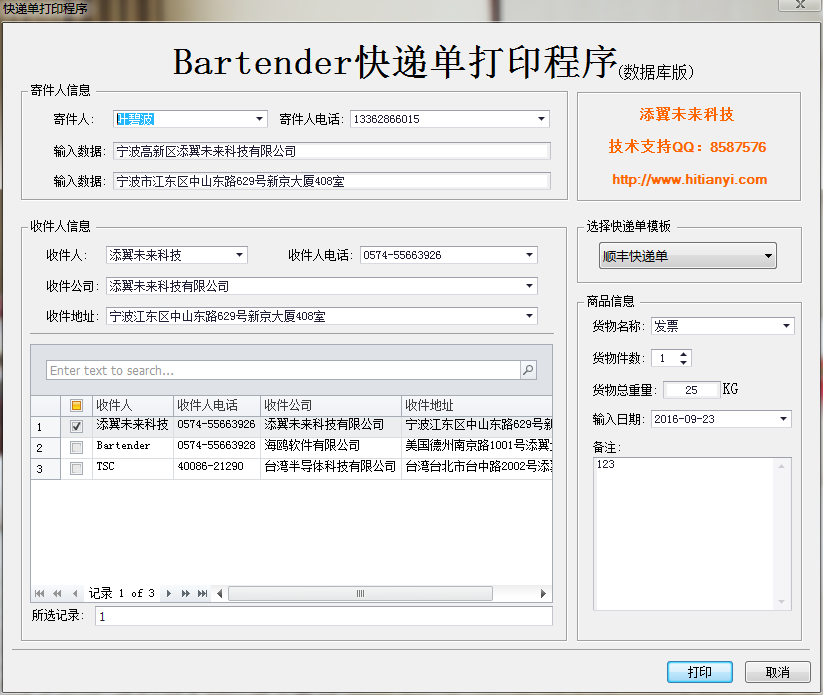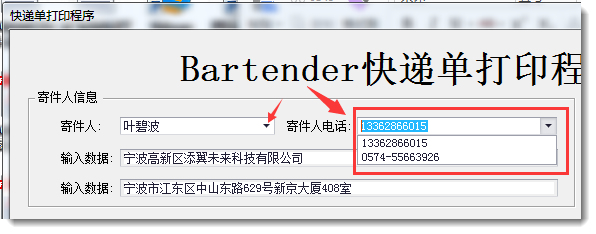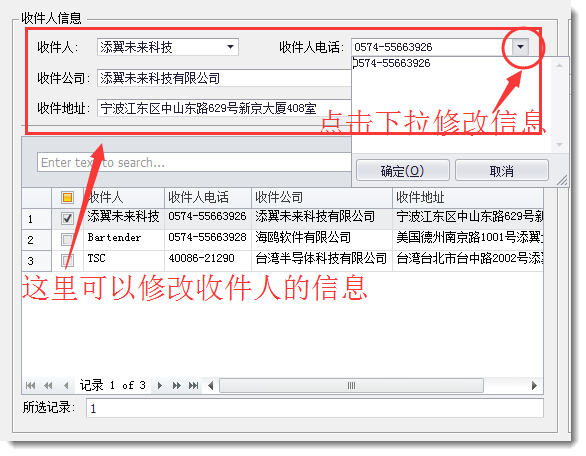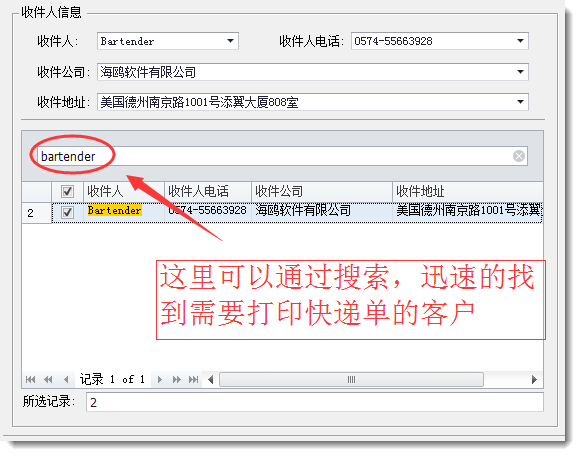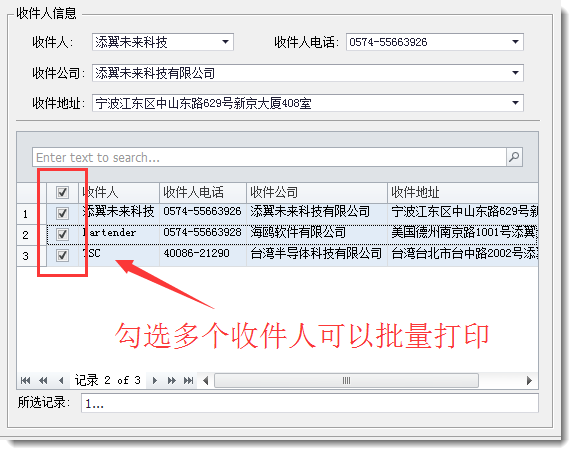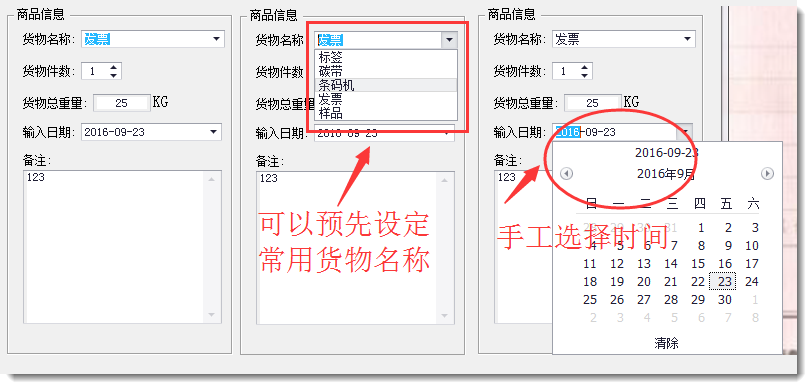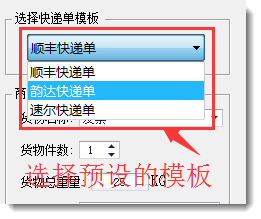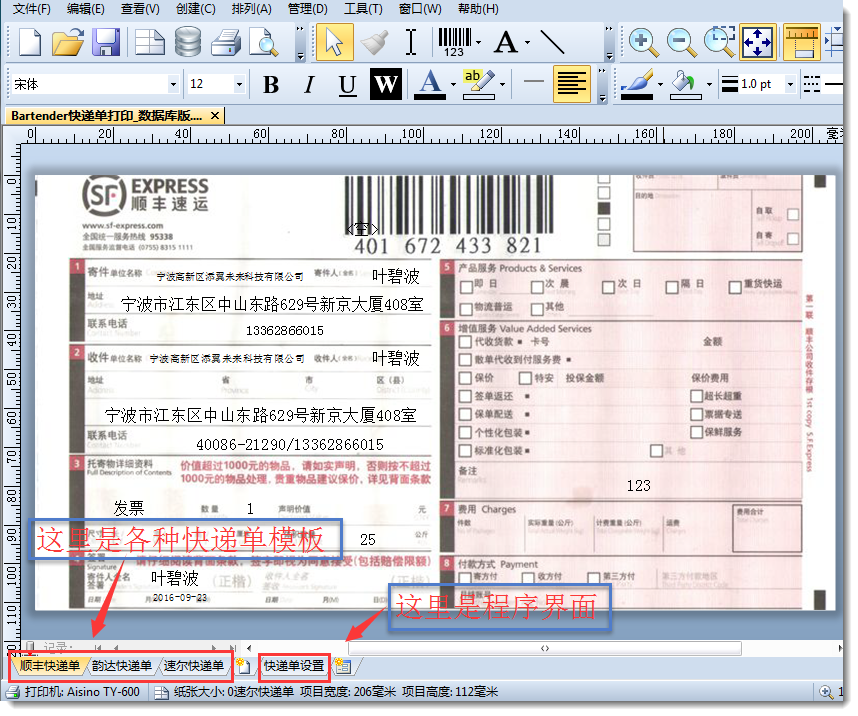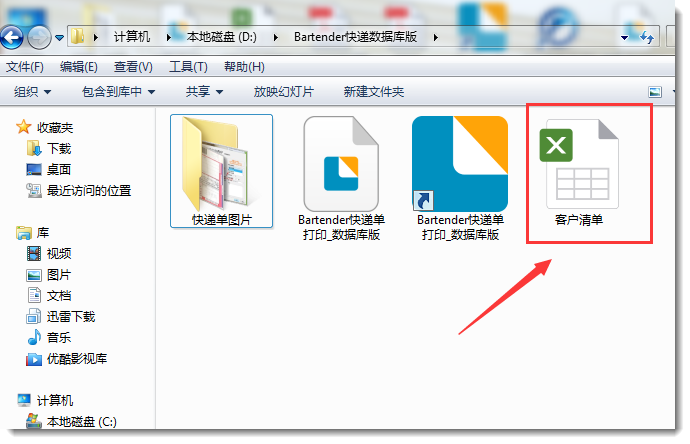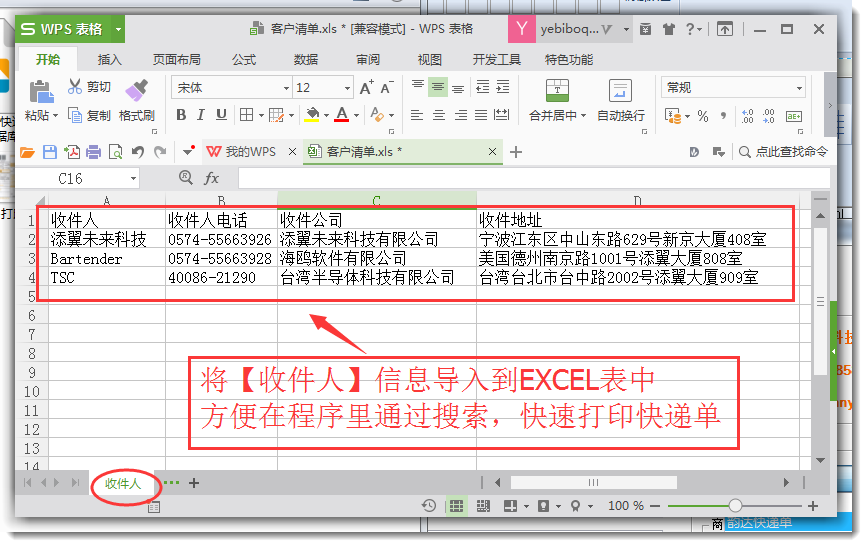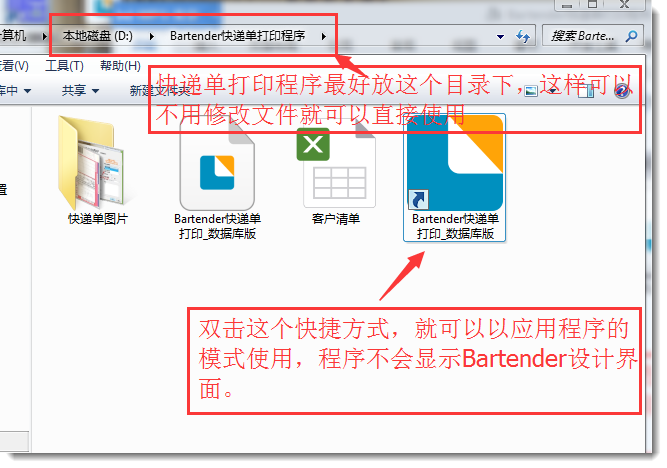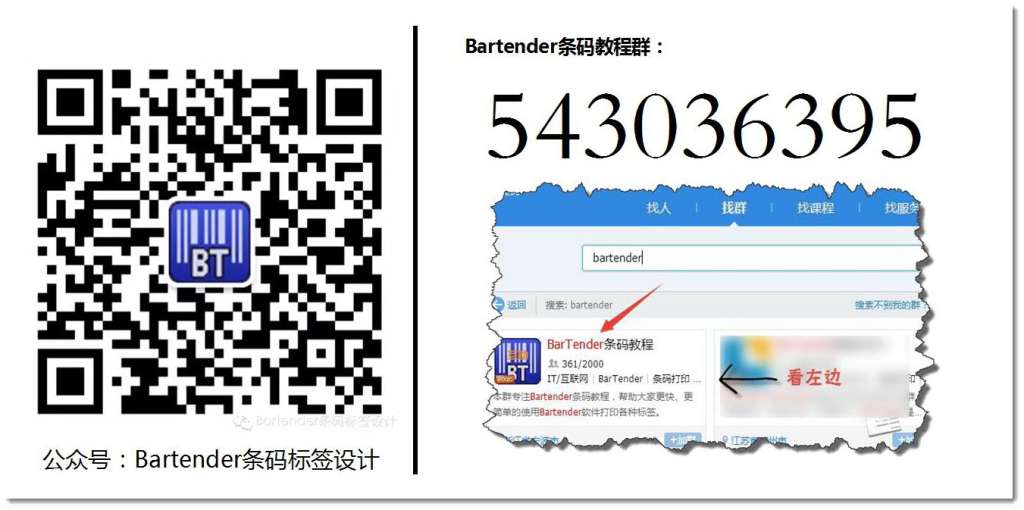|
|
【Bartender教程】用Bartender软件设计快递单打印程序来源:原创作者:添翼未来科技浏览数:2448次
当你看到这么一个程序在运行的时候,可能想不到这是用Bartender2016设计出来的。 最初想要用Bartender软件来设计快递单打印程序想法受【Bartender条码教程群】管理员海鸥的启发。我们在工作中经常会碰到打印快递单的需求,手写快递不仅打印效率低下,而且显得不够专业。 今天先简单介绍下这个程序的使用方法,程序分成五部分: 1.寄件人信息处理 2.收件人信息处理 3.商品信息处理 4.快递单模板选择 5.收件人数据库处理 第一部分:寄件人信息处理
一般快递单寄件人的信息,我们设定好了基本上很少变化。所以寄件人信息我们基本上可以手工输入,并自动保存。当然寄件人和寄件人电话,我用了【下拉列表框】,常用的寄件人信息可以预先设定好,打印快递单的时候我们可以鼠标点选就好。 第二步:收件人信息处理 收件人信息我们提供两种方式: 1.手工输入的方法。 2.通过搜索关键词,迅速查找相应的客户。 1.手工输入收件人信息 手工输入收件人信息需要先在下面的收件人列表里勾选一个收件人,然后就可以在上面文本框里直接修改相应的信息。
2.搜索数据库查找相应的收件人
在收件人信息的处理上我们兼顾了手工输入和数据库查找的方式,当然当我们同时勾选多个收件人的话,可以批量打印快递单。
第三步:商品信息处理 常见的商品信息我们都在这里处理
第四部:快递单模板选择 目前我们只预设了三个快递单模板,可以在【选择快递单模板】地方选择我们需要打印的快递单模板,以后可以根据需要增加更多的快递模板。
第五步:收件人数据库处理 在【D:\Bartender快递单打印程序】目录下有一个名叫客户清单的Excel文件,里边存放的是收件人信息。
这个软件的基本结构我就介绍到这里。 我们会把这个快递单打印程序分享出来,以方便你拿到手后可以直接使用,不过在你使用前需要注意2个前提条件: 1.你的电脑必须安装有Bartender 2016 Automation版本才能使用。 2.如果想要不修改就直接使用,相关文件必须放在【D:\Bartender快递单打印程序】目录下,不然你需要重新连接excel文件。
重要问题及解决方法: 因为每台打印机的情况不一样,当你在使用这个程序的时候,可能出现实际打印的位置和快递单对不上的情况,面对这个问题,我们可以通过调整Bartender快递单打印_数据版.btw这个文件的左边距和上边距来修正打印的位置。
这个Bartender条码打印程序我分享在【Bartender条码教程群】的群文件里,有需要的可以加群下载,群号见下图!
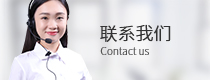 宁波地区2小时上门服务 |